Mi computadora está congelada y el control Alt Delete no funciona: solución
Publicado: 2023-11-03Se puede acceder al cuadro de configuración de seguridad presionandoCTRL+ALT+SUPR en el teclado de su sistema.Con la ayuda de esta combinación de teclas, los usuarios pueden visitar el Administrador de tareas, cambiar su contraseña, cerrar sesión en la máquina, apagarla o reiniciarla usando las opciones que se presentan en la pantalla.
Cuando la computadora está congelada y nada más funciona, la única forma de acceder a estas opciones de emergencia es a través de la ventana de Opciones de seguridad. Y es por eso que la ventana existe en primer lugar. Sin embargo, todas estas opciones están disponibles en el sistema.
Si la ventana de Opciones del sistema deja de funcionar, es posible que no sea una emergencia inmediata si todo lo demás en el sistema funciona normalmente. Pero aún es necesario solucionarlo para que su sistema siga funcionando en escenarios inesperados.
Por lo tanto, la siguiente guía detalla las soluciones más viables y sencillas para solucionar el error "Mi computadora está congelada y el control de eliminación alternativa no funciona". Así que no perdamos más tiempo y pasemos directamente a las soluciones.
Soluciones para solucionar el problema "Mi computadora está congelada y el control Alt Delete no funciona"
La siguiente es una lista de soluciones fáciles y rápidas que son 100% confiables para resolver el problema Mi computadora está congelada y el control alternativo de eliminación no funciona. No, no es necesario seguir todos los métodos, simplemente baje en la lista hasta que se resuelva el problema.
Solución 1: reinicie su PC
Si tiene problemas con su computadora, reiniciarla probablemente sea la línea de acción más efectiva que puede tomar. Para algunos, esto puede parecer una solución aparente; sin embargo, en realidad, suele ser una de las formas más rápidas y sencillas de afrontar pequeñas situaciones como ésta. Por lo tanto, lo primero que se debe hacer en caso del error "Mi computadora está congelada y el control de eliminación alternativa no funciona " es reiniciar.
Sin embargo, incluso después de que el sistema se reinicia, el problema persiste, así que pase a la siguiente solución.
Solución 2: verifique las conexiones del teclado
El problema "Mi computadora está congelada y el control de eliminación alternativa no funciona" también puede deberse a un mal funcionamiento del teclado. Además, si está utilizando un teclado externo, puede probar si el problema está en ese sistema conectando el teclado a otra computadora.
Compruebe si el problema es causado por el teclado utilizando un teclado diferente en su dispositivo. Si el problema continúa ocurriendo después de excluir los elementos relacionados con el teclado, puede continuar con las soluciones que se enumeran a continuación.
Lea también: Cómo reparar la computadora y la PC se congela aleatoriamente (soluciones principales)
Solución 3: verifique las actualizaciones pendientes en los controladores del teclado
El problema con "Mi computadora está congelada y el control de eliminación alternativa no funciona" también se debe a que los controladores del teclado están obsoletos o corruptos. Por lo tanto, le recomendamos que actualice el controlador del teclado para comprobar si funciona.
Actualización manual del controlador del teclado a través del Administrador de dispositivos:
Paso 1: haga clic derecho en el ícono Inicio y haga clic en Administrador de dispositivos para abrir la utilidad.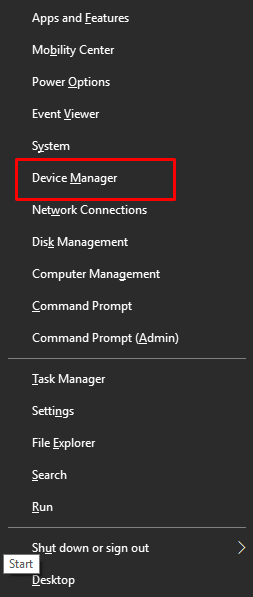
Paso 2: Aquí, haga doble clic en la categoría Teclados, haga clic derecho en el controlador del dispositivo y luego seleccione la opción Actualizar controladoren el menú contextual. 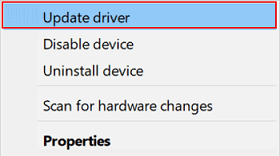
Paso 3: Una vez que lo haya hecho, haga clic en el botón Buscar controlador automáticamente y Windows descubrirá e instalará automáticamente el controlador de dispositivo más reciente.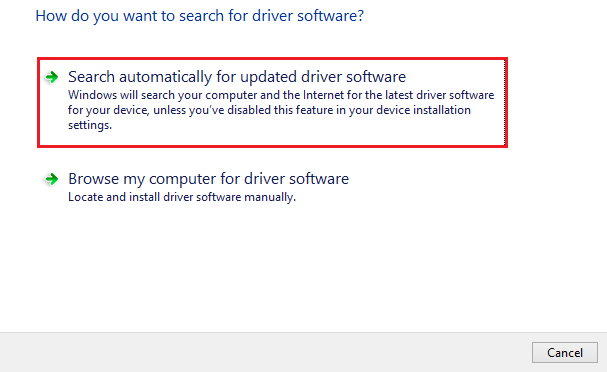
Paso 4: Para finalizar la actualización, siga las instrucciones que aparecen en la pantalla.
Actualización automática del controlador del teclado (recomendado):
Para una experiencia más rápida y sencilla, puede utilizar la herramienta Win Riser para actualizar todos sus controladores con un solo clic. Además de esto, esta herramienta también ayuda a la detección de malware, la eliminación de basura, la limpieza del registro y la optimización general de su PC. Además, con la función Restaurar y Copia de seguridad, es más fácil para los usuarios volver a la versión anterior en cualquier momento.

Para actualizar los controladores del teclado automáticamente y solucionar el problema Mi computadora está congelada y el control de eliminación alternativa no funciona, aplique los siguientes pasos:
Paso 1: descargue la herramienta Win Riser y siga los pasos que aparecen en pantalla para instalarla en su PC con Windows.
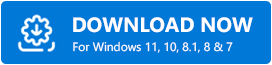
Paso 2: La herramienta se iniciará automáticamente cuando finalice la instalación y comenzará a buscar problemas en su dispositivo.
Paso 3: haga clic en el botón Solucionar problemas que se muestra como resultado del análisis.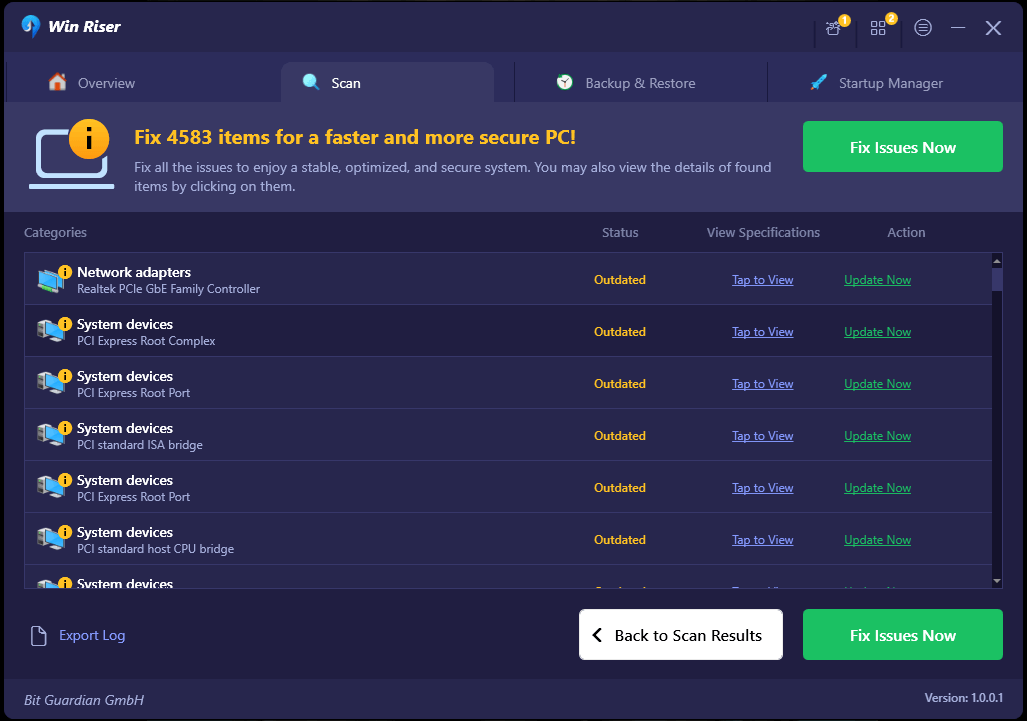
Paso 4: instale las actualizaciones y simplemente reinicie su PC para aplicarlas.
Ahora verifique si se ha resuelto el problema denominado " Mi computadora está congelada y el control de eliminación alternativa no funciona ".Si persiste, pruebe el siguiente método.
Solución 4: verifique los archivos de su sistema
Elproblema Mi computadora está congelada y el control alternativo de eliminación no funciona también puede deberse a archivos del sistema dañados o faltantes.Puede reparar los archivos del sistema ejecutando análisis con las utilidades SFC y DISM.
Paso 1: Primero, dentro del cuadro de búsqueda, escriba cmd. A continuación, haga clic en Símbolo del sistema y, dentro del menú contextual que aparece, seleccione la opción Ejecutar como administrador . 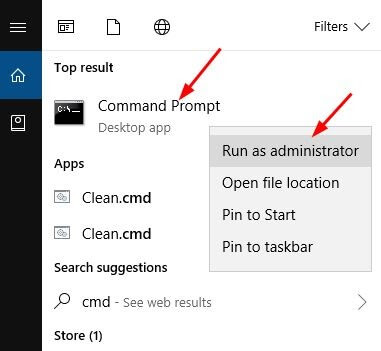
Paso 2: en el símbolo del sistema elevado, escriba el comando sfc /scannowy luego presione la tecla Enter. Después de eso, la utilidad SFC comenzará a escanear el sistema en busca de archivos corruptos e intentará restaurarlos automáticamente. 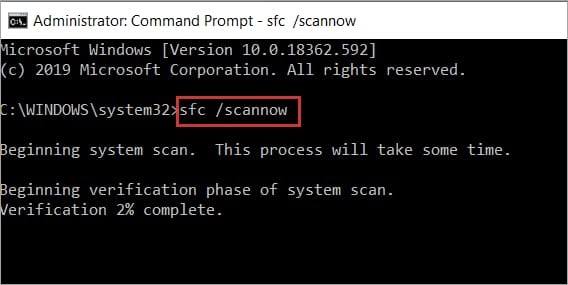
Paso 3: Puede intentar utilizar la herramienta DISM si la herramienta SFC no parece funcionar correctamente.Después de ingresar cada uno de los comandos a continuación, asegúrese de presionar la tecla Enter después de cada uno.
Desactivar /En línea /Limpiar-Imagen /ScanHealth
Desactivar /En línea /Limpiar-Imagen /CheckHealth
Dism /Online /Cleanup-Image /RestoreHealth
Una vez que se procesen los comandos, verifique si el problema Mi computadora está congelada y el control alt eliminar no funciona está solucionado. En caso de que el problema persista, pase a la siguiente solución.
Lea también: Cómo arreglar el teclado que no funciona en Windows 10
Solución 5: actualice Windows
Siempre se recomienda mantener una versión actualizada del sistema operativo Windows. Si lo actualiza periódicamente, existe una reducción significativa del riesgo de que algo salga mal. Esto incluye resolver problemas como Mi computadora está congelada y el control de eliminación alternativa no funciona, etc.
Las personas que trabajan en Microsoft encuentran y reparan cientos de defectos menores cada mes y si instalan actualizaciones de manera constante. Siga los pasos subyacentes para solucionar el problema con la última versión del sistema operativo.
Paso 1: Para instalar la actualización más reciente de Windows, abra el menú Configuración y haga clic en la opción Actualización y seguridad .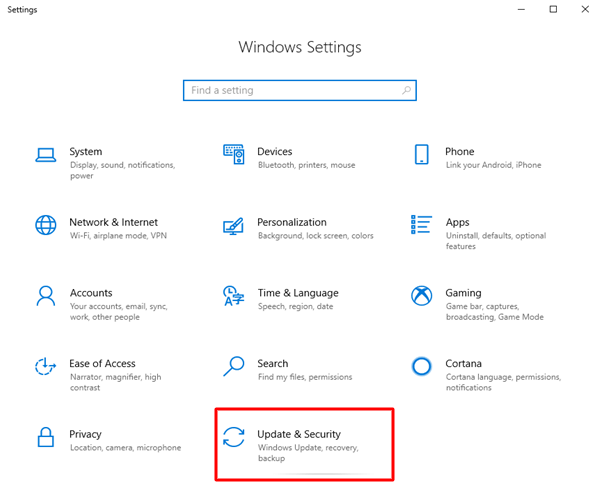
Paso 2: en el panel izquierdo, seleccione la opción Windows Update y haga clic en Buscar actualizaciones .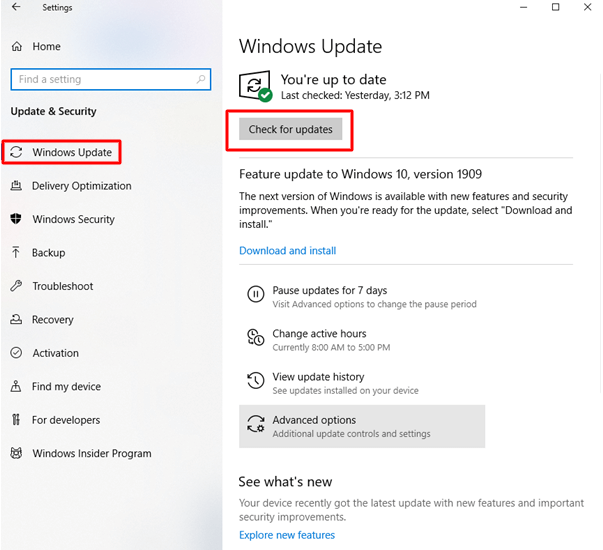
Paso 3: Espere hasta que se identifique y descargue la actualización.
Todo lo que necesitas hacer es reiniciar tu PC para aplicar las actualizaciones. Ahora verifique si se ha resuelto el problema de Mi computadora está congelada y el control de eliminación alternativa no funciona .
Lea también: Cómo arreglar la barra espaciadora del teclado que no funciona en Windows 10, 11
Mi computadora está congelada y el control alternativo de eliminación no funciona Problema: CORREGIDO
Y ya está. Esperamos que el problema de Mi computadora está congelada y el control de eliminación alternativa no funciona ya esté solucionado en su dispositivo.Sin embargo, si aún tiene algún problema, no dude en conectarse con nosotros en los comentarios. Para obtener guías y soluciones tecnológicas similares, síganos en nuestros canales de Facebook, Instagram, Twitter o Pinterest. Y no olvides suscribirte a nuestro blog.
